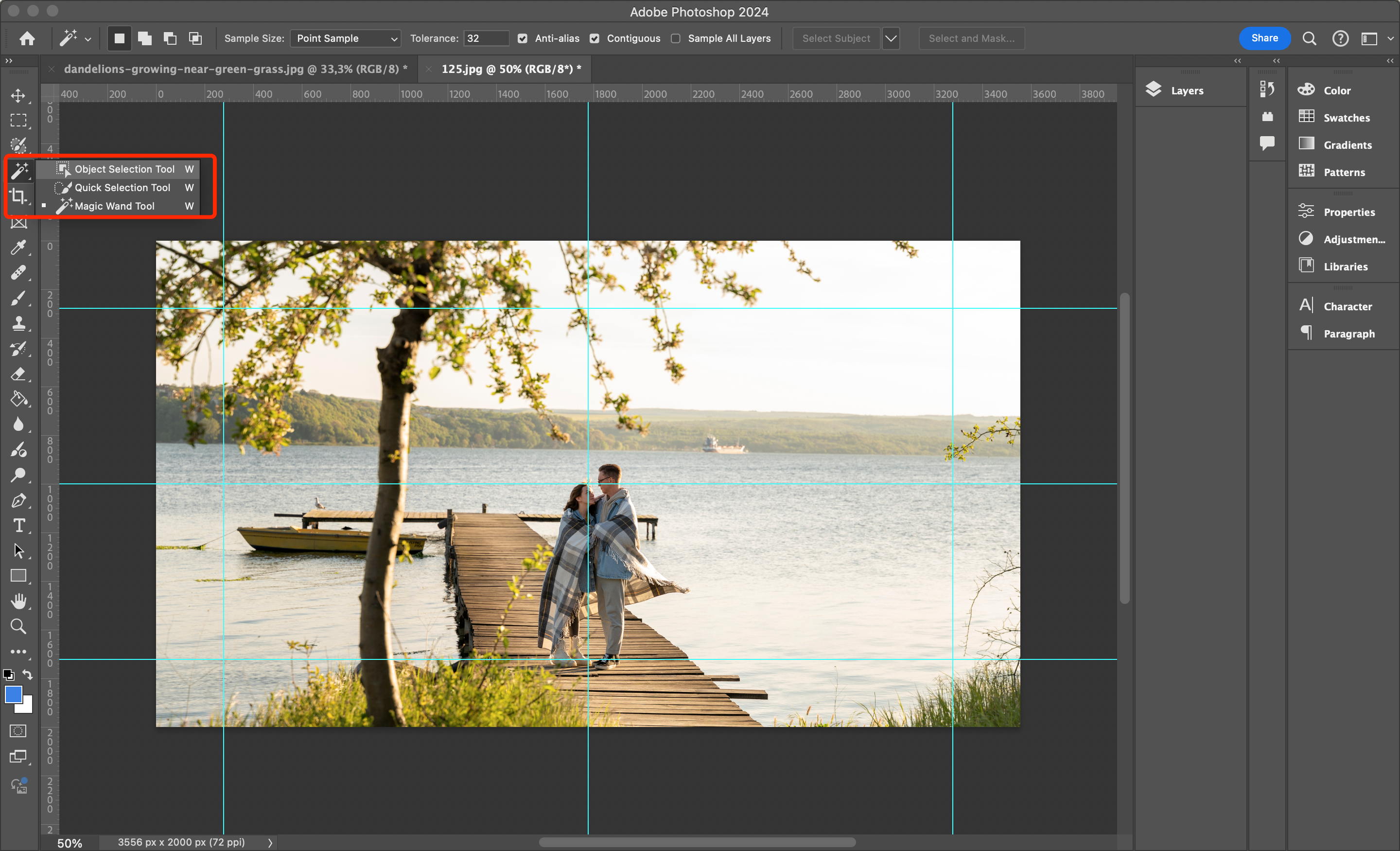Una fase fondamentale per la creazione di foto di alta qualità in Adobe Photoshop è l'elaborazione. In termini professionali, si compone di due parti:
- Conversione RAW. In questa fase vengono apportate le modifiche di base al file sorgente "grezzo".
2. Correzione fine del colore e ritocco. Durante questi lavori la foto viene portata alla perfezione e convertita in formato bitmap.
Le sottigliezze del lavoro con i livelli e le maschere in Adobe Photoshop
Il principio dell'elaborazione delle foto con Adobe Photoshop si basa sull'uso dei livelli. È possibile eseguire varie manipolazioni con ciascun livello, sovrapponendoli l'uno all'altro per mezzo di maschere. In questo modo si avranno maggiori opportunità di perfezionare l'immagine.
Un'elaborazione fotografica di qualità richiede un display professionale con una corretta riproduzione dei colori. I fotografi devono trattare la loro scelta in modo particolarmente responsabile, poiché questa tecnica rappresenta i loro occhi. Una caratteristica di un monitor professionale è il trasferimento accurato dei colori e delle tonalità.
A cosa servono i livelli in Adobe Photoshop?
Se durante l'infanzia avete avuto la possibilità di creare applicazioni, allora le caratteristiche del lavoro con i livelli saranno chiare: a ogni livello precedente, con impostazioni e contenuti diversi, viene sovrapposto il successivo. Come semplice esempio di questa procedura, è possibile tagliare un oggetto dallo sfondo e spostarlo su un altro sfondo. Proviamo a realizzare l'operazione utilizzando gli strumenti standard di Adobe Photoshop.
Dobbiamo trasferire le persone dalla cornice a uno sfondo bianco. Per prima cosa, è necessario selezionarle con lo strumento Selezione oggetto.

Si tratta di uno strumento di selezione standard, che si basa sull'intelligenza artificiale e identifica automaticamente gli elementi necessari. In termini di velocità, supera gli altri strumenti, anche se non sempre offre una precisione garantita. Spesso è necessario regolare manualmente i parametri per ottenere i risultati desiderati.
Per lavorare con un particolare oggetto, è possibile spostarlo su un nuovo livello eseguendo la combinazione "Ctrl" + "J" o "Cmd" + "J".
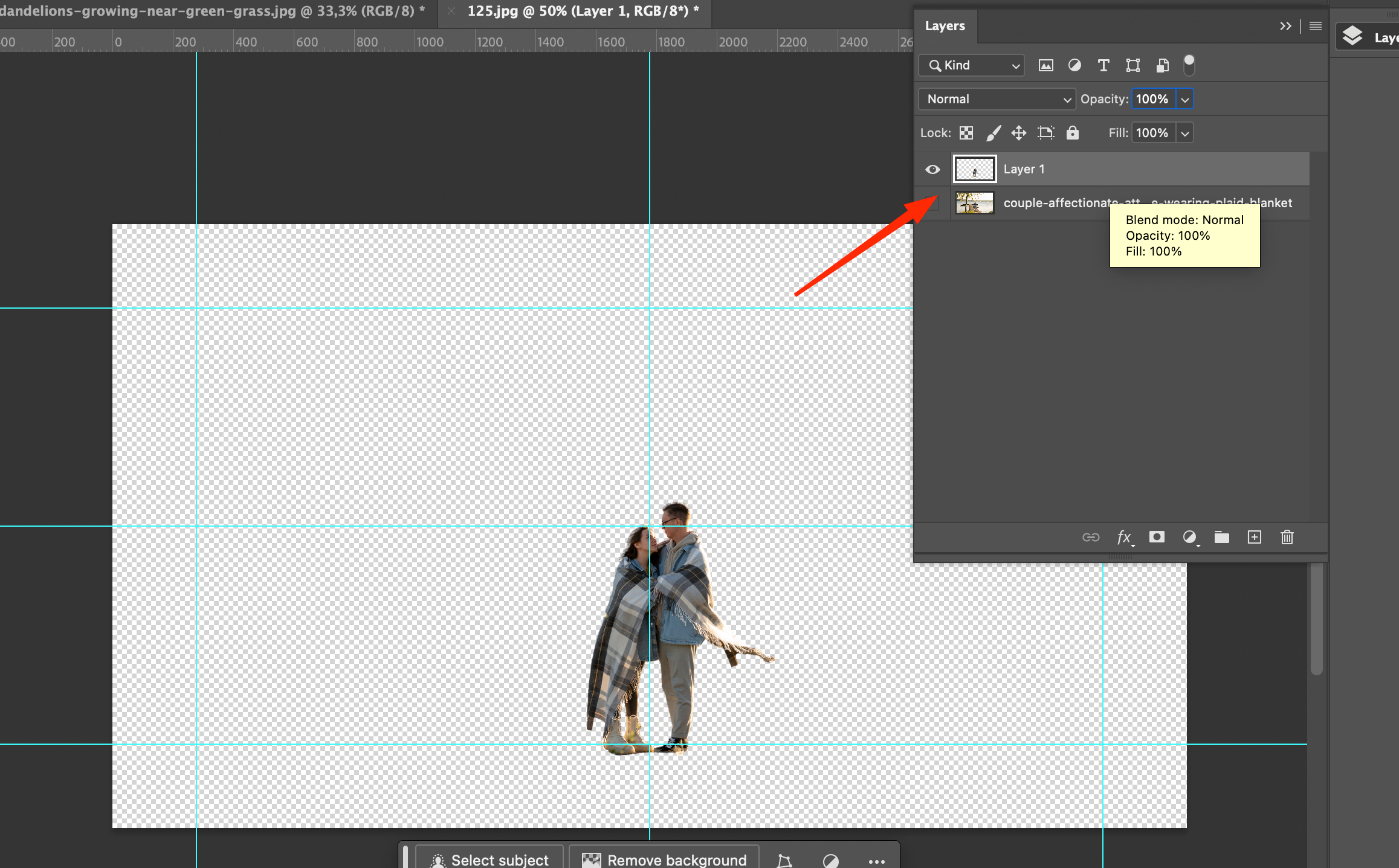 Il livello creato verrà spostato nella finestra "Livelli". Tenete presente che Adobe Photoshop consente di spostare, aggiungere e chiudere liberamente i livelli che non sono sullo schermo, per cui la visualizzazione dell'interfaccia può differire da quella mostrata nell'esempio. Tuttavia, è sempre possibile cambiare gli ambienti di lavoro attraverso il menu di Windows. Sono disponibili anche altri pannelli.
Il livello creato verrà spostato nella finestra "Livelli". Tenete presente che Adobe Photoshop consente di spostare, aggiungere e chiudere liberamente i livelli che non sono sullo schermo, per cui la visualizzazione dell'interfaccia può differire da quella mostrata nell'esempio. Tuttavia, è sempre possibile cambiare gli ambienti di lavoro attraverso il menu di Windows. Sono disponibili anche altri pannelli.
Quando l'elemento desiderato si trova su un nuovo livello, è possibile rendere opaco lo sfondo facendo clic sull'icona "occhi". Ora si vedrà l'immagine della coppia sullo sfondo "a scacchi". Questo principio viene utilizzato per mostrare la trasparenza. Alcuni formati possono trasmettere la trasparenza, come GIF, PNG, TIFF. Se si salva un'immagine in questi formati, la trasparenza verrà trasmessa per intero, mentre in JPEG si otterrà uno sfondo bianco.
Per creare uno sfondo bianco manualmente, è necessario applicare lo strumento "Riempimento", preparare un nuovo livello e colorarlo di bianco.
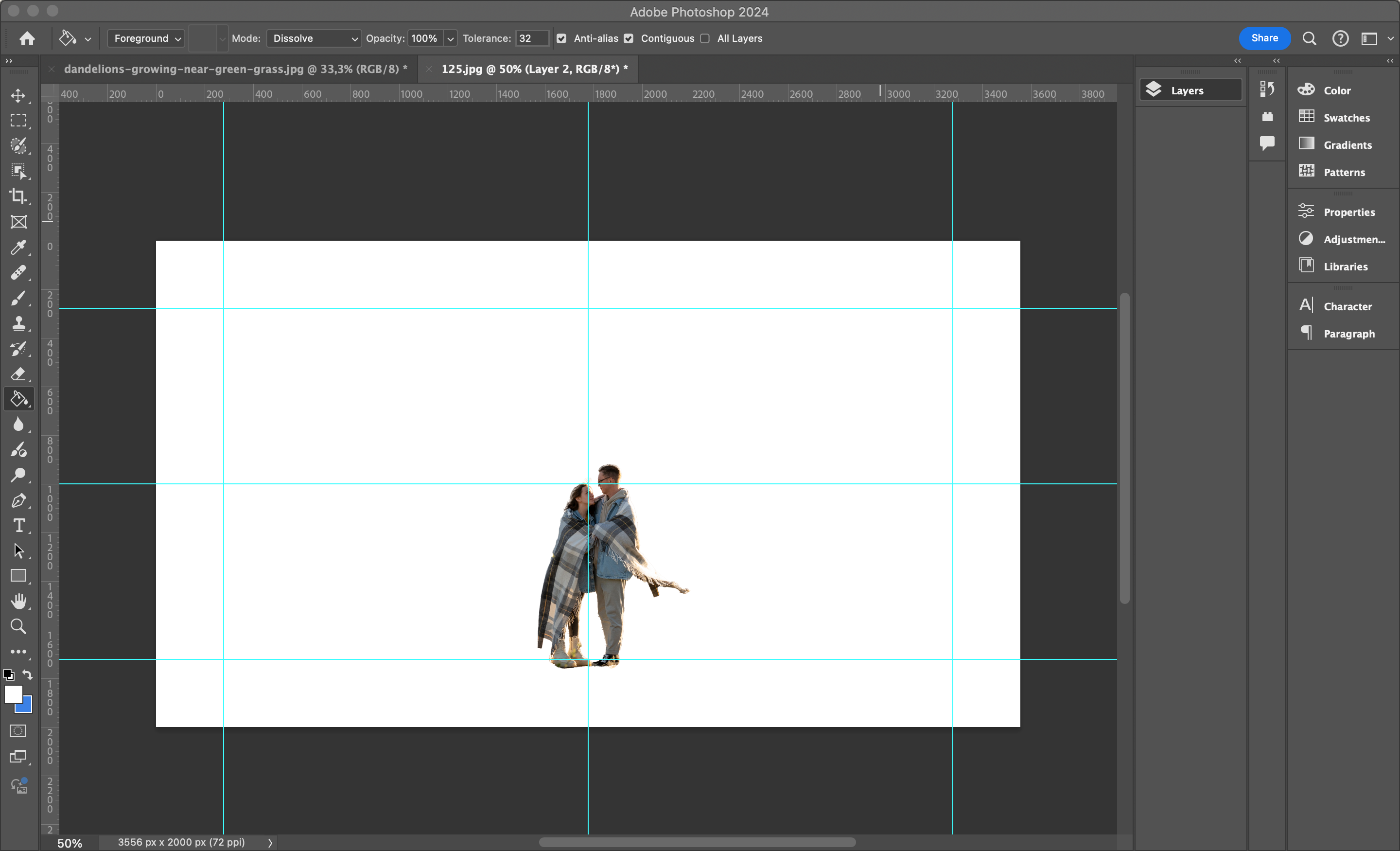
Ecco fatto, l'immagine della coppia è su uno sfondo bianco. Ora possiamo spostarla dove vogliamo selezionando l'immagine desiderata.
Livelli di regolazione
Oltre ai livelli che contengono una particolare immagine, Adobe Photoshop supporta anche i livelli di regolazione. Sono responsabili del controllo di varie regolazioni. Ad esempio, per rendere lo sfondo bianco e nero, preservando il colore dell'elemento selezionato, è opportuno aggiungere un livello Tonalità/Saturazione nel pannello Aumenti.
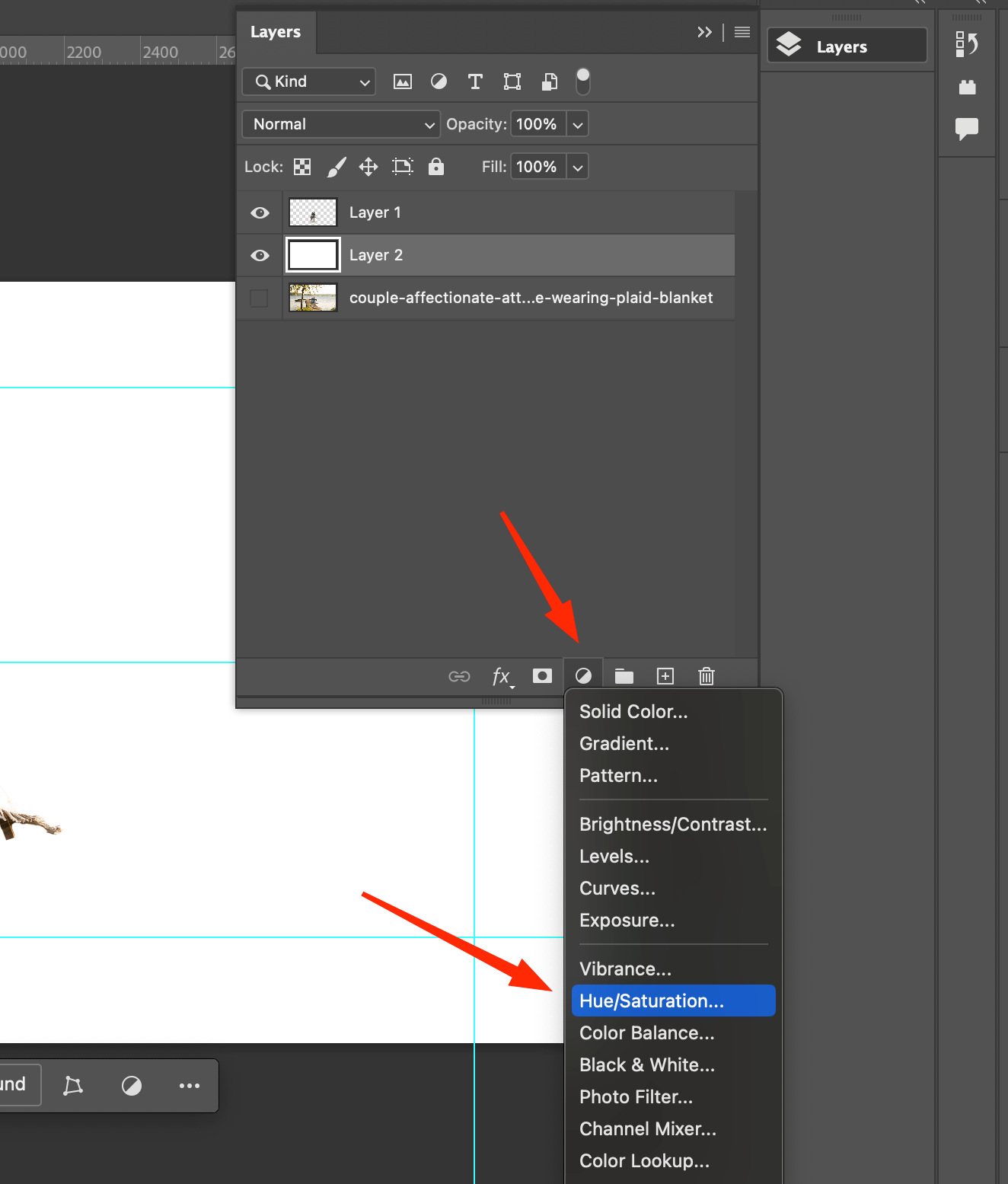
Come sapete, molte azioni in Adobe Photoshop sono duplicate e possono essere eseguite con strumenti diversi. Per dare assenza di colore, è necessario rimuovere la saturazione a -100, che farà diventare la cornice in bianco e nero. È anche possibile spostare il livello di correzione sotto il livello con la coppia. In questo caso, l'immagine superiore rimarrà colorata e lo sfondo rimarrà in bianco e nero.
È anche possibile applicare una maschera di livello di regolazione. In questo caso il livello agirà su parti separate della cornice. Ora proviamo a spostare il livello di regolazione in alto. Per farlo, è necessario selezionare il rettangolo bianco situato a sinistra del nome del livello. In questo caso, lavoreremo con la maschera di livello. Per impostazione predefinita, sono bianche (cioè opache). Per ottenere un "buco", è necessario utilizzare la "Gomma" e rimuovere l'elemento non necessario della maschera, oppure semplicemente attivare un pennello nero.
I livelli di regolazione possono svolgere diversi compiti. Tra i più diffusi ci sono Curve e Tonalità/Saturazione.
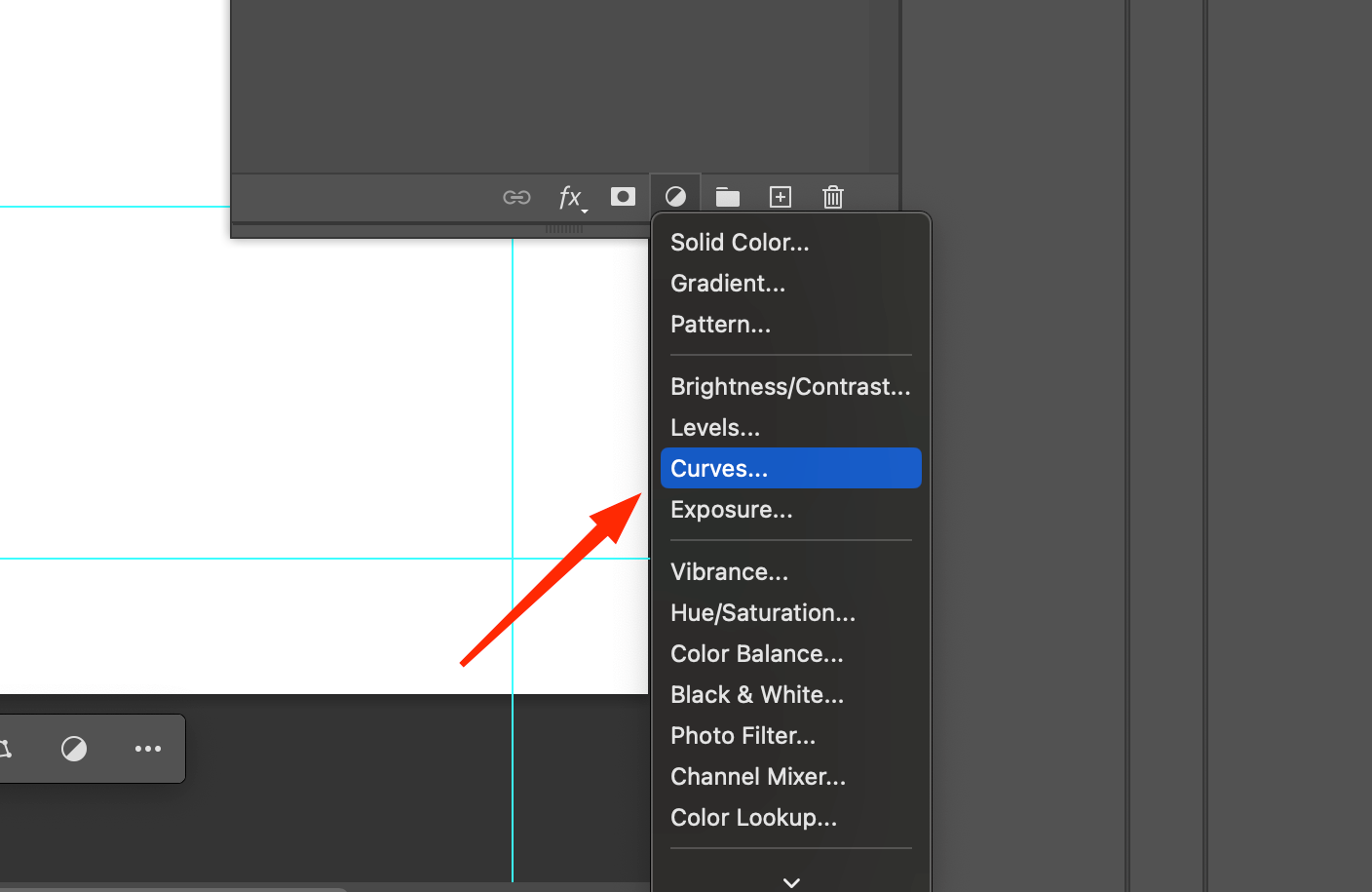
In questo modo, siamo riusciti a creare una cartolina con la coppia. Il livello di sfondo non verrà più utilizzato, quindi è possibile eliminarlo semplicemente facendo clic su "Elimina" o spostandolo manualmente nel cestino. Anche lo sfondo con lo sfondo originale non ci serve.
Può essere eliminato in modo ancora più semplice. Prima di ciò, è necessario rimuovere il "Blocco" facendo clic sull'icona del lucchetto.
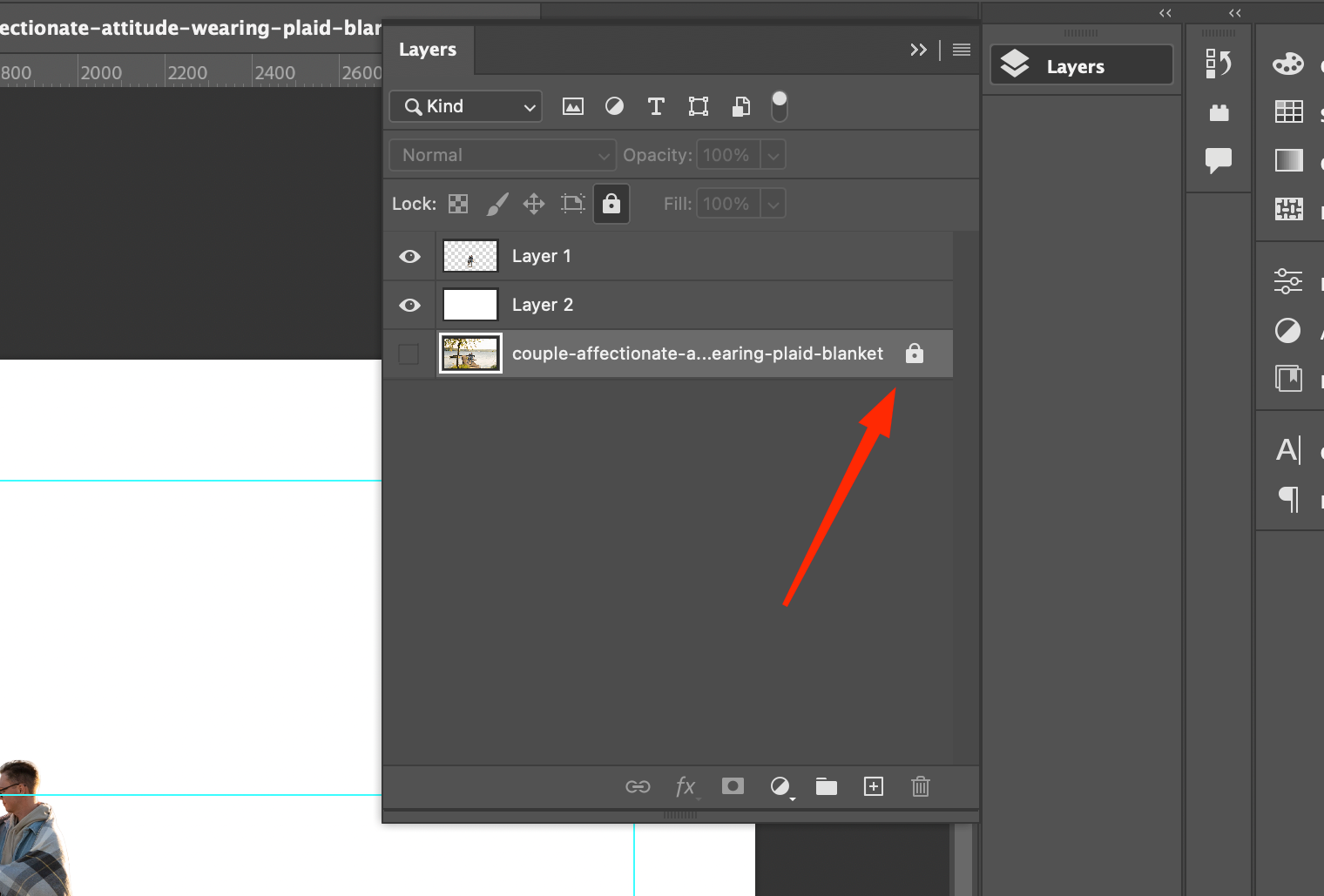
Successivamente, fare clic con il pulsante destro del mouse sul nome del livello e individuare lo strumento Unisci in basso. Il livello si fonderà con quello sottostante. È disponibile anche lo strumento Appiattisci immagine, che fonde tutti i livelli. È possibile utilizzarlo solo se si è soddisfatti del risultato finale e non è necessario modificare nulla nei livelli di regolazione.
Se si sceglie il formato nativo PSD, PSB, il file verrà salvato con tutti i livelli, in modo da poterli modificare in futuro. Il formato TIFF è parzialmente compatibile con i livelli. Vale la pena di considerare che più livelli ci sono, più spazio sarà necessario nella memoria del dispositivo. Il formato più "leggero" è il JPEG, ma non prevede la memorizzazione dei livelli. I fotografi spesso utilizzano due formati: il file originale viene salvato in PSD o TIFF e una copia viene salvata in JPEG (di norma, ridotta per pubblicare il risultato sui social network).
In questa esercitazione abbiamo evidenziato alcune proprietà e caratteristiche di base del lavoro con le maschere e i livelli. Seguendo le istruzioni, è possibile imparare rapidamente il loro funzionamento e altre caratteristiche.